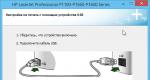Parhaat ilmaiset ohjelmat tietokoneen puhdistamiseen ja optimointiin. Parhaat ohjelmat tietokoneen puhdistamiseen roskista Ohjelmat PC windows 7:n puhdistamiseen
Lukuisten järjestelmän ohjelmien toiminta voi jättää jälkiä väliaikaisten tiedostojen, rekisterimerkintöjen ja muiden merkkien muodossa, jotka kertyvät ajan myötä, vievät tilaa ja vaikuttavat järjestelmän nopeuteen. Monet käyttäjät eivät tietenkään pidä merkityksettömänä tietokoneen suorituskyvyn heikkenemistä tärkeänä, mutta jonkinlainen puhdistus kannattaa tehdä säännöllisesti. Tässä tapauksessa erikoisohjelmat auttavat löytämään ja poistamaan roskat, puhdistamaan rekisterin tarpeettomista merkinnöistä ja optimoimaan sovelluksia.
Pitäisikö minun käyttää järjestelmän puhdistusohjelmia?
Kehittäjien tarjoamat ominaisuudet erilaisia ohjelmia järjestelmän puhdistamiseen, melko leveä. Päätoiminnot ovat tarpeettomien väliaikaisten tiedostojen poistaminen, rekisterivirheiden etsiminen, pikakuvakkeiden poistaminen, levyn eheyttäminen, järjestelmän optimointi ja käynnistyksen hallinta. Kaikkia näitä ominaisuuksia ei tarvita pysyvään käyttöön. Riittää, että eheytys kerran kuukaudessa, ja roskien puhdistaminen on varsin hyödyllistä kerran viikossa.
Älypuhelimissa ja tableteissa järjestelmä tulee myös puhdistaa säännöllisesti ohjelmiston kaatumisen välttämiseksi.
Paljon omituisempia ovat toiminnot järjestelmän toiminnan optimoimiseksi ja purkamiseksi RAM-muisti. Kolmannen osapuolen ohjelma ei todennäköisesti pysty korjaamaan Windows-ongelmiasi niin kuin sen todella tarvitsee ja miten kehittäjät tekisivät. Ja lisäksi päivittäinen haavoittuvuuksien etsiminen on vain turhaa harjoitusta. Automaattisen latauksen antaminen ohjelman armoilla ei ole paras ratkaisu. Käyttäjän tulee itse päättää, mitä ohjelmia hän suorittaa latauksen yhteydessä käyttöjärjestelmä ja mitkä jättää pois.
Tuntemattomien valmistajien ohjelmat eivät suinkaan aina tekevät työnsä tunnollisesti. Kun poistetaan roskatiedostot se voi vaikuttaa tarpeellisilta näyttäviin asioihin. Joten yksi suosituimmista ohjelmista aiemmin, Ace Utilites, poisti ääniohjaimen ja otti suoritettavan tiedoston roskiin. Ne ajat ovat jo menneet, mutta siivousohjelmat voivat silti tehdä virheitä.
Jos päätät käyttää tällaisia sovelluksia, muista hahmotella itse, mistä toiminnoista olet kiinnostunut.
Harkitse parhaita ohjelmia tietokoneen puhdistamiseen roskista.
Advanced SystemCare -sovellus on joukko hyödyllisiä ominaisuuksia, jotka on suunniteltu nopeuttamaan tietokonettasi ja poistamaan tarpeettomat tiedostot kiintolevyltä. Riittää, kun ohjelma suoritetaan kerran viikossa, jotta järjestelmä toimii aina nopeasti ja ilman friisejä. Käyttäjillä on laaja valikoima vaihtoehtoja, ja ilmaisessa versiossa on monia ominaisuuksia. Maksullinen vuositilaus maksaa noin 1 500 ruplaa ja avaa lisätyökaluja tietokoneen optimointiin ja nopeuttamiseen.
Advanced SystemCare suojaa tietokonettasi haittaohjelma, mutta se ei voi korvata täysimittaista virustorjuntaa
- venäjän kielen tuki;
- nopea rekisterin puhdistus ja virheiden korjaus;
- kyky eheyttää kiintolevyä.
- kallis maksullinen versio;
- pitkä työ vakoiluohjelmien löytämiseksi ja poistamiseksi.
Ohjelman lakoninen nimi "Computer Accelerator" vihjaa käyttäjälle sen päätarkoitukseen. Kyllä, tässä sovelluksessa on useita hyödyllisiä ominaisuuksia, jotka nopeuttavat tietokonettasi puhdistamalla rekisterin, käynnistys- ja väliaikaistiedostot. Ohjelmalla on erittäin kätevä ja yksinkertainen käyttöliittymä, joka vetoaa aloitteleviin käyttäjiin. Hallinta on helppoa ja intuitiivista, ja aloita optimointi painamalla yhtä painiketta. Ohjelmaa jaetaan maksutta 14 päivän kokeilujaksolla. Seuraavaksi voit ostaa täysversio: standardiversio maksaa 995 ruplaa ja pro - 1485 ruplaa. Maksullinen versio antaa sinulle pääsyn ohjelman kaikkiin toimintoihin, kun vain osa niistä on käytettävissäsi kokeilujaksossa.
Jotta ohjelmaa ei käynnistettäisi manuaalisesti joka kerta, voit käyttää tehtävien ajoitustoimintoa
- kätevä ja selkeä käyttöliittymä;
- nopea työnopeus;
- kotimainen valmistaja ja tukipalvelu.
- korkeat vuotuisen käytön kustannukset;
- heikko ominaisuus kokeiluversio.
Monitoimiohjelma, joka voi muuttaa henkilökohtaisen tietokoneesi raketiksi. Ei tietenkään aito, mutta laite toimii paljon nopeammin. Sovellus ei vain löydä tarpeettomia tiedostoja ja puhdista rekisteriä, vaan myös optimoi yksittäisten ohjelmien, kuten selaimien tai tutkimusohjelmien, työn. Ilmaisen version avulla voit tutustua toimintoihin käyttämällä niitä kerran. Seuraavaksi joudut maksamaan lisenssistä joko 995 ruplaa vuodeksi tai 1995 ruplaa jatkuvasta käytöstä. Lisäksi yhden lisenssin ohjelma asennetaan välittömästi kolmelle laitteelle.
Auslogics BoostSpeedin ilmainen versio antaa sinun käyttää "Työkalut"-välilehteä vain kerran
- Lisenssi kattaa 3 laitetta;
- kätevä ja intuitiivinen käyttöliittymä;
- korkea työnopeus;
- jätehuolto erillisissä ohjelmissa.
- korkeat lisenssikustannukset;
- erilliset asetukset vain leikkaussalille Windows-järjestelmät 10.
Erinomainen ohjelma roskien etsimiseen ja puhdistamiseen kiintolevyltä. Sovellus ei tarjoa niin laajaa valikoimaa toimintoja kuin analogit, mutta se tekee työnsä viisi plus. Käyttäjälle annetaan mahdollisuus suorittaa nopea tai syväpuhdistus järjestelmästä sekä eheyttää levy. Ohjelma toimii nopeasti ja siinä on kaikki ominaisuudet jopa ilmaisessa versiossa. Jos haluat lisää toimintoja, voit ostaa maksullisen pro-version. Hinta vaihtelee 20 dollarista 70 dollariin ja riippuu käytettyjen tietokoneiden määrästä ja lisenssin kestosta.
Wise Disk Cleaner tarjoaa monia järjestelmän puhdistusvaihtoehtoja, mutta sitä ei ole suunniteltu puhdistamaan rekisteriä
- korkea työnopeus;
- erinomainen optimointi kaikille käyttöjärjestelmille;
- erityyppiset maksulliset versiot eri ajanjaksoille ja laitteiden lukumäärälle;
- laaja valikoima ominaisuuksia ilmaiselle versiolle.
- Kaikki toiminnot ovat saatavilla ostamalla Wise Care 365:n koko paketti.
Yksi parhaista ohjelmista järjestelmän puhdistamiseen roskista. Tukee monia asetuksia ja lisätoimintoja. Sovellus ei koske vain henkilökohtaisia tietokoneita, vaan myös puhelimia, joten jos sinun mobiililaite hidastuu ja tukkeutuu roskista, sitten Clean Master korjaa sen. Muuten sovelluksessa on sekä klassisia ominaisuuksia että melko epätavallisia toimintoja historian ja lähettiläiden jättämien roskien tyhjentämiseen. Sovellusta jaetaan ilmaiseksi, mutta on mahdollista ostaa pro-versio, joka tarjoaa pääsyn automaattisiin päivityksiin, mahdollisuuden luoda varmuuskopioita, eheyttää ja asentaa ohjaimia automaattisesti. Vuositilaus maksaa 30 dollaria. Lisäksi kehittäjät lupaavat hyvityksen 30 päivän kuluessa, jos jokin ei sovi käyttäjälle.
Clean Master -ohjelman käyttöliittymä on jaettu ehdollisiin ryhmiin käyttömukavuuden vuoksi.
- vakaa ja nopea työ;
- laaja valikoima ominaisuuksia ilmaisessa versiossa.
- luomisen mahdollisuus varmuuskopiot vain maksullisella tilauksella.
Vit Registry Fix -sovellus luotiin erityisesti niille, jotka etsivät erittäin erikoistunutta työkalua rekisterivirheiden korjaamiseen. Tämä ohjelma on suunniteltu etsimään tällaisia järjestelmävirheitä. Vit Registry Fix toimii erittäin nopeasti eikä lataa tietokonetta. Lisäksi ohjelma pystyy luomaan tiedostoista varmuuskopioita siltä varalta, että rekisterivirheiden korjaamisesta tulee vielä suurempia ongelmia.
Vit Registry Fix on asennettu eräversiona yhdessä neljän apuohjelman kanssa: rekisterin optimointi, roskapostin puhdistaminen, käynnistyksen hallinta ja tarpeettomien sovellusten poistaminen
- Pikahaku rekisterivirheet;
- kyky määrittää ohjelman aikataulu;
- varmuuskopioiden luominen kriittisten virheiden varalta.
- pieni määrä toimintoja.
Glary Utilites tarjoaa yli 20 kätevää työkalua järjestelmän nopeuttamiseen. Ilmaisilla ja maksullisilla versioilla on useita etuja. Jopa maksamatta lisenssistä, saat erittäin tehokkaan sovelluksen, joka voi puhdistaa laitteesi lukuisista roskista. Maksullinen versio pystyy tarjoamaan entistä enemmän apuohjelmia ja lisää nopeutta järjestelmän kanssa. Automaattinen päivitys mukana Prossa.
Glary Utilitesin uusin versio julkaistu monikielisellä käyttöliittymällä
- kätevä ilmainen versio;
- säännölliset päivitykset ja jatkuva käyttäjätuki;
- käyttäjäystävällinen käyttöliittymä ja laaja valikoima toimintoja.
- kallis vuositilaus.
Toinen ohjelma, jota monet pitävät yhtenä parhaista. Tietokoneen puhdistamisessa roskista se tarjoaa monia käteviä ja ymmärrettäviä työkaluja ja mekanismeja, joiden avulla jopa kokemattomat käyttäjät voivat ymmärtää toiminnallisuuden. Aiemmin sivustollamme olemme jo pohtineet tämän sovelluksen työn ja asetusten monimutkaisuutta. Muista tarkistaa
CCleaner Professional Plus antaa sinun paitsi eheyttää levyt myös palauttaa tarvittavat tiedostot ja auttaa laitteiston inventaariossa
Taulukko: PC:n roskien puhdistamiseen tarkoitettujen ohjelmien vertailuominaisuudet
| Nimi | Ilmainen versio | Maksullinen versio | käyttöjärjestelmä | Tuotteiden verkkosivu |
| + | +, 1500 ruplaa vuodessa | Windows 7, 8, 8.1, 10 | https://ru.iobit.com/ | |
| +, 14 päivää | +, 995 ruplaa standardiversiosta, 1485 ruplaa pro-versiosta | Windows 7, 8, 8.1, 10 | http://www.amssoft.ru/ | |
| +, funktion käyttö 1 kerran | +, vuosi - 995 ruplaa, rajoittamaton - 1995 ruplaa | Windows 10, 8, 7, Vista, XP | http://www.auslogics.com/en/software/boost-speed/ | |
| + | +, $29/vuosi tai $69 ikuisesti | Windows 10, 8, 7, Vista, XP | http://www.wisecleaner.com/wise-disk-cleaner.html | |
| + | +, 30 dollaria vuodessa | Windows 10, 8, 7, Vista, XP | https://www.cleanmasterofficial.com/en-us/ | |
| + | +, 8 dollaria | Windows 10, 8, 7, Vista, XP | https://vitsoft.net/ | |
| + | +, 2000 ruplaa vuodessa 3 tietokoneelle | Windows 7, 8, 8.1, 10 | https://www.glarysoft.com/ | |
| + | +, 24,95 dollaria perus, 69,95 dollaria pro | Windows 10, 8, 7, Vista, XP | https://www.ccleaner.com/en-us |
Henkilökohtaisen tietokoneesi puhtaana ja siistinä pitäminen tarjoaa laitteellesi monen vuoden ongelmattoman palvelun ja järjestelmä – ei viiveitä ja ryppyjä.
Entisen nopeuden palauttamiseksi tietokoneellesi ei ole ollenkaan tarpeen lisätä sen laitteistotehoa tai asentaa järjestelmää uudelleen: tätä varten tarvitset useimmiten vain hyvän tietokoneen puhdistusohjelman roskista.
He korjaavat turvallisesti rekisterimerkinnät, poistavat väliaikaiset tiedostot, jotka on luotu selaimien ollessa käynnissä, puhdistavat HDD ohjelmiston virheellisen poiston jälkeen jääneistä komponenteista auttaa hallitsemaan automaattista latausta, ts. puhdistaa roskat ja optimoida tietokoneen suorituskykyä
Tämä ohjelmistopaketti sisältää yli 20 apuohjelmaa Windows XP -tietokoneen puhdistamiseen ja optimointiin. Vista; 7; 8.
Näyttökuva Glary Utilites Freen päämoduuleista ja ominaisuuksista
Tämän kompleksin käytön tärkeimpinä etuina on syytä huomata monitoimivuus ja ystävällinen käyttöliittymä sekä venäjän kielen läsnäolo, mikä on epäilemättä suuri plus aloittelijoille.
Yhdellä napsautuksella ohjelma analysoi ja näyttää tietokoneesi tilan.
Voit poistaa roskapostin tietokoneeltasi ja korjata suorituskykyongelmia lataamalla ilmaisen Glary versio Utilites Free, jonka jälkeen paina pääikkunassa "1 napsautus" -painiketta, Glary Utilites Free tekee loput itse.
Voit tutustua toimintoihin ja ladata tämän ohjelman valmistajan verkkosivuilta napsauttamalla linkkiä www.glarysoft.com/glary-utilities/.
on tehokas puhdistusohjelma kovalevy tietokoneellesi eri järjestelmän roskista ja järjestelmän rekisterikorjauksista.
Kuvakaappaus Final Uninstaller -ohjelman pääikkunasta
Tämä apuohjelma vie enintään 50 megatavua tietokoneen levytilaa, ei vaadi järjestelmäresursseja ja voi toimia Windows XP:ssä. Vista; 7. Tämä on etu vanhojen tietokoneiden käyttäjille.
Apuohjelman suurin haitta kotimaiselle käyttäjälle on, että tämän apuohjelman virallista versiota on mahdotonta ladata ilmaiseksi.
Ohjelmaa jaetaan maksullisen lisenssin perusteella, jonka hinta valmistajan verkkosivuilla on 27 USD. 3 PC:lle. Siitä huolimatta, Final Uninstaller on melko suosittu tietokoneen puhdistustyökalupaketti, vaikka siitä puuttuu venäjän kielipaketti.
Neuvoja:Älä käytä Final Uninstallerin krakattuja versioita. Sen lisäksi, että lisensoimaton asennusohjelma voi täyttää tietokoneellesi tarpeettomia ohjelmistoja, voit helposti tuoda viruksen tietokoneellesi.
Voit tutustua mahdollisuuksiin sekä ladata Final Uninstaller -ohjelman valmistajan sivuilta napsauttamalla linkkiä: www.finaluninstaller.com/download.php.
on loistava asennuksen poisto ja käynnistyksen hallinta. Tämän "puhdistimen" tärkein etu on, että se löytää roskat, jotka ohittavat useimmat näistä ohjelmista.
Näyttökaappaus roskatiedostojen analysointiikkunasta Revo Uninstaller
Apuohjelmassa on ystävällinen ja venäläinen käyttöliittymä, joten kokematonkin käyttäjä voi käyttää sitä. Revo Uninstaller toimii Windows XP -tietokoneessa; Vista; 7; 8; 10.
Voit ladata ilmaisen Revo Uninstaller -ohjelman napsauttamalla linkkiä: www.revouninstaller.com/revo_uninstaller_free_download.html .
CCleaner on ylivoimaisesti suosituin apuohjelma tietokoneiden puhdistamiseen erilaisista järjestelmäroskista Windows- ja Android-tietokoneissa.
Kuvakaappaus CCleanerin pääikkunasta
Tämä ohjelma voit etsiä ja poistaa selaimen jälkiä: selaus- ja lataushistorian, evästeet, väliaikaiset tiedostot, automaattisen täydennyksen jne.
Lisäksi siivoojan avulla käyttäjä voi poistaa tietoja tietokoneen leikepöydältä, roskakorista, väliaikaiset tiedostot käyttöjärjestelmästä ja roskat sovelluksista.
CCleaner-apuohjelmalla on arsenaalissaan paljon työkaluja, joita tarvitaan tietokoneen toiminnan optimointiin, mukaan lukien: asennuksen poisto, käynnistyksen hallinta ja turvallinen rekisterieditori.
Erityisen epäluottamuksellisille käyttäjille ohjelma suosittelee tekemään varmuuskopioida poistetut tiedostot, mikä mahdollistaa niiden palauttamisen milloin tahansa. CCleanerilla voit hallita järjestelmän palautuspisteitä ja paljon muuta.
Harkitse yksityiskohtaisemmin tietokoneen asennusta ja puhdistamista tällä apuohjelmalla.
CCleanerin asennus
Jotta voit puhdistaa ja optimoida tietokoneesi, sinun on ladattava alkuperäinen CCleaner-ohjelma: www.piriform.com/ccleaner
Tärkeä: Jotta tämä apuohjelma toimisi oikein, sinun on ladattava se vain kehittäjäyrityksen viralliselta verkkosivustolta.
1. Kun asennusohjelma on käynnistetty, näkyviin tulee kielen valintaikkuna, jossa sinun on valittava haluamasi ja klikattava "OK"-painiketta.
Kuvakaappaus CCleaner-kielipaketin valinnasta
3. Sen jälkeen ohjelma pyytää sinua valitsemaan asennusvaihtoehdot. Oletusarvoisesti apuohjelma luo pikakuvakkeita Käynnistä-valikkoon ja työpöydälle sekä lisää kohteita roskakorivalikkoon "Avaa CCleaner", "Suorita CCleaner".
Kun käynnistät sen, kestääkö tietokoneesi valmistautuminen työhön kauan? Käynnissä olevat ohjelmat ja pelit avautuvat ja toimivat hitaasti? Jättääkö selaimen nopeus myös paljon toivomisen varaa? Kaikki nämä oireet osoittavat, että sinun on korkea aika puhdistaa tietokoneesi roskista. Näitä tarkoituksia varten on olemassa erityisiä ilmaisia ohjelmia venäjäksi, jotka poistavat kaikki tarpeettomat tiedostot kiintolevyltä ja edistävät käyttöjärjestelmän vakaata toimintaa. Useimmat niistä ovat kattavia ohjelmia levyn puhdistamiseen ja tarjoavat lisäpuhdistusta rekisteristä, nopeuttavat RAM-muistia jne. Puhumme tällaisista ilmaisista ohjelmista tietokoneen puhdistamiseen venäjäksi myöhemmin artikkelissa.
Advanced SystemCare Free - PC Cleaner
Advanced SystemCare on erittäin suosittu rutiinien sarja tietokoneen kiintolevyn puhdistamiseen ja optimointiin. Tämä apuohjelma on suunniteltu Windows-alustat ja on sen optimoija.
Joissakin tapauksissa Advanced SystemCare parantaa käyttöjärjestelmän kuntoa jopa 300 % tai enemmän. Pelaajille on olemassa erityinen tila - Turbo Boost, jonka avulla voit optimoida järjestelmän pelaamista ja ylläpitoa varten. Voit käyttää apuohjelmaa seuraamalla linkkiä https://ru.iobit.com/download/ ja valitsemalla ohjelman kehittäjätuotteiden luettelosta.
 Kehittynyt SystemCare Disk Cleanup -ohjelmisto
Kehittynyt SystemCare Disk Cleanup -ohjelmisto - Lataa ja asenna ohjelma.
- Kun ohjelma käynnistetään, edessäsi avautuu ikkuna, jossa voit selata ohjelmaa yläosassa olevien välilehtien avulla. Niitä on yhteensä 5 - "Puhdistus ja optimointi", "Kiihdytys", "Suojaus", "Työkalut", "Toimintakeskus".
- Useimmiten käytämme kahta ensimmäistä. Avaamalla "Puhdistus ja optimointi" -välilehden näet kaikki käytettävissä olevat toiminnot, jotka on merkitty valintamerkillä. Ne toiminnot, joissa ei ole valintamerkkiä, ovat käytettävissä vain PRO-version ostamisen yhteydessä.
- Napsauta pääikkunassa Käynnistä-painiketta ja kaikki alla merkityt kohteet otetaan käyttöön. Nimittäin: roskien puhdistaminen, pikakuvakkeiden korjaaminen (hyödyllinen niille, jotka usein menettävät pikakuvakkeet ohjelmiin ja peleihin), Internet-kiihdytys, tarpeettomien ohjelmistojen poistaminen, rekisterin puhdistaminen.
Wise Care 365 - puhdistaa ja optimoi järjestelmän
Wise Care 365 -tietokoneen puhdistusohjelma eroaa vastaavista tuotteista laadukkaalla sisäänrakennetulla levyn eheytystoiminnolla. Kun olet puhdistanut levyn, voit suorittaa hyödyllisen optimoinnin kovat tiedostot levy täällä. Ohjelmisto pystyy puhdistamaan selaimen välimuistin ja lisäämään sen suorituskykyä. Ohjelman maksullisessa versiossa on hyödyllisiä lisäominaisuuksia, kuten rekisterin varmuuskopiointi, kaksoishaku jne. Ohjelmisto on yhteensopiva.

Sovelluksen ominaisuudet ovat:
- Tiedostojen optimointi.
- Turhien tiedostojen poistaminen.
- Kätevä selaimen puhdistus ja optimointi.
- Ruokalista on täysin venäjäksi.
- On apuohjelmia, joiden avulla voit suojata tiedostojasi ja kansioitasi.
- On mahdollista diagnosoida kiintolevy ja tietokone.
- Voit käyttää Wise Care 365:tä siirtymällä viralliselle verkkosivustolle https://ru.wisecleaner.com/.
- Napsauta vihreää latauspainiketta, jos sinulla on jo ilmainen versio, voit päivittää PRO-versioon napsauttamalla oranssia "Päivitä PRO" -painiketta.
- Vianmääritys tapahtuu napsauttamalla käynnissä oleva ohjelma pääikkunassa "Tarkista"-painiketta.
- Sen jälkeen näet, millaisia ongelmia tietokoneessasi on tarkastuksen seurauksena.
- Napsauta Korjaa ja kaikki ongelmat korjataan automaattisesti.
CCleaner on ilmainen roskapostinpuhdistusohjelma.
CCleaner on yksi suosituimmista ohjelmista roskapostin ja virusten poistamiseen tietokoneesta ja rekisteristä. Se puhdistaa kiintolevysi nopeasti ja perusteellisesti poistaen kaikki vioittuneet tai käyttämättömät tiedostot. Ohjelmaa jaetaan ilmaiseksi, sillä on täysin venäjänkielinen käyttöliittymä.

Apuohjelman ominaisuudet ovat:
- Sovellus on täysin ilmainen, siitä on mobiiliversio.
- Siellä on leikepöytä.
- Tuki kaikille Windows-versioille.
- Täydellinen selaimen puhdistus.
- Taustalla on tila kätevää työtä varten.
Käytä ohjelmaa seuraamalla linkkiä http://ccleaner.org.ua/download/ ja valitsemalla toinen kahdesta versiosta - Ccleaner, CCleaner Portable.
- Suorita ohjelma ja napsauta valikon vasemmalla puolella olevaa kuvaketta luudalla ja napsauta sitten "Analysis". Se alkaa etsiä tarpeettomia tiedostoja ja muuta roskaa.
- Kun tiedostot on löydetty, napsauta "Tyhjennä" -painiketta ja tiedostot poistetaan.
- Korjaa rekisteriin liittyvät ongelmat valitsemalla vasemmalla olevasta valikosta "Rekisteri"-kuvake ja suorittamalla ongelman tarkistus.
- Kun CCleaner on tunnistanut rekisterin ongelmat, napsauta "Korjaa" -painiketta.
Glary Utilities on Windowsille tarkoitettu apuohjelma tietokoneen puhdistamiseen
Glary Utilities on kokonainen joukko apuohjelmia toiminnan optimointiin Windows-järjestelmät. Tämän tuotteen työkalut sisältävät yli 50 rutiinia, jotka voivat puhdistaa kiintolevyn, eheyttää ja paljon muuta. Laajentaa huomattavasti tätä maksullista versiota. Erottuvia piirteitä Glary Utilities:

Jos haluat käyttää Glary Utilities -sovellusta, lataa se osoitteesta https://www.glarysoft.com/glary-utilities/download/.
- Asennus ei vie paljon aikaa ja on vakio. Kun käynnistät ohjelman, sinut ohjataan aloitusikkunaan, jossa voit tehdä siitä lyhyen yleiskatsauksen.
- Ikkuna on jaettu 3 lohkoon. Ensimmäisessä lohkossa voit määrittää automaattisen ylläpidon, tietokoneen puhdistamisen roskista jne.
- Toinen lohko sisältää tietoja käyttöjärjestelmän käynnistysajasta. Alla on mahdollisuus määrittää automaattiset käynnistysohjelmat tietokoneellesi.
- Kolmas lohko sisältää tietoja Glary Utilities -päivityksistä.
- Ohjelman aloitusnäytön alareunassa on kaikki tärkeimmät työkalut. Valitse mikä tahansa niistä ja aloita puhdistaminen ja optimointi. Jokainen ohjelma on allekirjoitettu ja siinä on intuitiivinen suunnittelu.
Wise Registry Cleaner
Wise Registry Cleaner eroaa muista vastaavista ohjelmista puhdistamalla Windowsin rekisterin perusteellisesti. Apuohjelma tunnistaa ongelmakohdat nopeasti ja aloittaa työn lyhyessä ajassa. puhdistaja voidaan määrittää toimimaan automaattisesti, on mahdollista tehdä varmuuskopioita. Ohjelmaa jaetaan maksutta. Voit käyttää apuohjelmaa siirtymällä osoitteeseen https://www.wisecleaner.com/wise-registry-cleaner.html ja napsauttamalla vihreää Lataa ilmaiseksi -painiketta.

- Kun käynnistät ohjelman ensimmäisen kerran, sinua pyydetään varmuuskopioimaan rekisteri.
- Seuraavassa ikkunassa näet 3 painiketta - "Quick Scan", "Deep Scan", "Categories". Suosittelen sinua tekemään järjestelmäsi syvätarkistuksen.
- Skannauksen jälkeen näet kaikki ongelmat, joita tietokoneellasi on rekisterissä, napsauta suurta vihreää "Korjaa" -painiketta. Kaikki ongelmat korjataan.
ADWCleaner - poistaa mainosohjelmistot nopeasti
ADWCleaner-ohjelma on suunniteltu etsimään ja puhdistamaan tietokoneesi erilaisista mainoksista ohjelmisto(PUP), selaimen kaappaajat. Puhdistusaine suojaa tietokonettasi erilaisilta ärsyttäviltä esineiltä, jotka voivat vahingossa päästä käyttöjärjestelmään. Voit käyttää työkalua kaiken roskat poistamiseen tietokoneeltasi lataamalla se linkistä https://toolslib.net/downloads/finish/1/ . ADWCleanerilla on venäjänkielinen käyttöliittymä, joten sinun ei ole vaikea ymmärtää sitä.

PrivaZer - loistava selainten skannaukseen
Toinen ohjelma tietokoneen puhdistamiseen roskista, jota voit käyttää ilmaiseksi. Sovelluksessa on vakiosarja apuohjelmia roskien puhdistamiseen kiintolevyltä, selaimen ja rekisterin puhdistamiseen. Se on helppo asentaa ja siinä on selkeä käyttöliittymä. Lataa ja asenna ohjelma seuraamalla linkkiä https://privazer.com/download.php#.Wms5EzeYPIV ja napsauttamalla sinistä "Lataa" -painiketta. Valitse asennuksen aikana käyttöliittymän kieli - venäjä.

- Suorita ohjelma. Valitse yksi tarvittavista toimista - "Optimoi ohjelma" tai "Siirry päävalikkoon".
- Valitse seuraavaksi luettelosta laite, jolla ohjelma toimii.
- Valitse yläpalkista skannaustyyppi. Napsauta ikkunan alareunassa olevaa OK-painiketta. Valitse seuraavassa ikkunassa skannattava asema ja napsauta "Skannaa".
- Kun ohjelma on löytänyt kaikki roskapostit ja muut tarpeettomat tiedostot tietokoneeltasi, napsauta "Puhdista" -painiketta ja valitse "Normaali puhdistus". Tämä menetelmä puhdistaa roskat laadukkaasti, mutta se vie paljon aikaa (kuvaus osoittaa jopa 90 minuuttia).
FreeSpacer
FreeSpacer on ilmainen ja yksinkertainen apuohjelma, joka on suunniteltu puhdistamaan levy tarpeettomista tiedostoista. Optimoija on yksinkertainen ja intuitiivinen käyttöliittymä ja suuri nopeus Hae. ohjelmoida voidaan konfiguroida ja käyttää suuri määrä maskeja Windows-käyttöjärjestelmän ylimääräisten tiedostojen havaitsemiseksi.
FreeSpacerillä on useita erottuvia ominaisuuksia:

Tämä ohjelmisto on kevyt (825 Kb) ja erittäin helppokäyttöinen. Lataa lataus napsauttamalla linkkiä http://www.softportal.com/get-4810-freespacer.html. Asenna ja suorita FreeSpacer. Tunnistaaksesi tarpeettomat tiedostot, napsauta ensimmäistä painiketta ylhäällä "Hae". Kun ohjelma on löytänyt roskakorin, napsauta "Poista" valikosta.
Unlocker on pieni mutta erittäin hyödyllinen apuohjelma, jonka avulla voit avata muiden järjestelmäprosessien käyttämien tiedostojen ja ohjelmien lukituksen. Olet varmasti nähnyt Windowsissa viestin, joka ilmoittaa, että tiedostoa ei voi käyttää, koska se on toisen prosessin varaama. Unlocker ratkaisee tämän ongelman. Lataa apuohjelma napsauttamalla linkkiä http://softcatalog.info/ru/programmy/unlocker.
 Apuohjelma estettyjen ohjelmien ja tiedostojen poistamiseen Unlocker
Apuohjelma estettyjen ohjelmien ja tiedostojen poistamiseen Unlocker Ohjelman asennuksen jälkeen se on käytettävissä pikavalikon kautta.
- Jos haluat poistaa ongelmallisen tiedoston tai kansion, siirrä hiiren osoitin sen päälle ja napsauta hiiren kakkospainikkeella.
- Etsi rivi avattavasta valikosta "Unlocker" ja napsauta sitä.
- Valitse sitten näkyviin tulevasta ikkunasta toiminto - poista.
- Valmis.
Älä unohda, että Windowsilla on oma apuohjelma tietokoneen puhdistamiseen roskista Cleanmgr venäjäksi, jonka avulla voit myös puhdistaa levyn väliaikaisista ja tarpeettomista tiedostoista.
Suorita se seuraavasti:
- Paina näppäinyhdistelmää WIN + R ja kirjoita seuraava komento "" ikkunaan.
 Windows-käyttöjärjestelmän järjestelmäapuohjelma - Cleanmgr
Windows-käyttöjärjestelmän järjestelmäapuohjelma - Cleanmgr - Näyttöön tulee ikkuna, jossa sinun on valittava levyosio, jonka haluat puhdistaa, ja napsauta "OK".
- Kun olet arvioinut levyn, näet ikkunan, jossa sinun on valittava poistettavien tiedostojen luokka. Valitse haluamasi ja napsauta OK.
Jotta Seven-tietokone toimisi jälleen kuin uusi, ei tarvitse asentaa käyttöjärjestelmää uudelleen tai lisätä laitteiston tehoa, vaan yksinkertaisesti puhdistaa tietokoneesi riittävän hyvin.
Windows 7:ssä kehittäjät ovat toimittaneet sisäänrakennettuja työkaluja, joiden avulla voit vapauttaa järjestelmän kertyneestä "roskasta".
On kuitenkin paljon helpompaa käyttää jotakin tähän tarkoitukseen suunniteltua ohjelmaa. Alla on parhaat Windows 7 -ympäristössä työskentelevät ohjelmat, jotka eivät vain puhdista turvallisesti tietokoneen muistia, vaan voivat myös optimoida koko käyttöjärjestelmän toiminnan.
Kun olet lukenut apuohjelmien kuvaukset, jokainen käyttäjä voi valita itselleen parhaan ja sopivimman vaihtoehdon.
CCleaner
Harkitse ensin apuohjelmaa, joka useimpien Windows 7 -käyttäjien mukaan on paras käyttöjärjestelmän puhdistamiseen ja optimointiin.
Venäläistetty sovellusliittymä on niin ystävällinen, että jopa aloittelijat, jotka eivät ole koskaan aiemmin kohdanneet PC-sotkuongelmaa, voivat helposti ja nopeasti hallita ohjelman päätoiminnot.
On huomattava, että kehittäjät yrittivät tehdä siitä mahdollisimman turvallisen Windowsille, mutta tällä "puhdistimella" on yksinkertaisesti valtava määrä erilaisia toimintoja ja ominaisuuksia, ja siellä on niin tehokkaita työkaluja, joita on parempi olla käyttämättä ilman ymmärrystä.
 Työkalut on ryhmitelty neljään pääosioon, jotka puolestaan koostuvat useista alaosista. Esimerkiksi yksi niistä - "Puhdistus" - sisältää seuraavat työkalut:
Työkalut on ryhmitelty neljään pääosioon, jotka puolestaan koostuvat useista alaosista. Esimerkiksi yksi niistä - "Puhdistus" - sisältää seuraavat työkalut:
- Windowsin optimointi (Internet-selaimet, Explorer jne.);
- Ohjelmat (kolmannen osapuolen selaimet, multimedia jne.).
Jokainen näistä työkaluista poistaa muistista vain ne tiedostot, jotka on turvallista poistaa.
"Rekisteri"-alaosiossa voit puhdistaa rekisterin ja korjata sen virheet.
"Palvelussa" käyttäjä voi helposti määrittää käynnistyssovelluksia, etsiä nopeasti identtisiä tiedostoja, tyhjentää levyjä jne.
"Asetukset"-välilehti sisältää kaikki apuohjelman parametrien kohteet, ja edistyneille käyttäjille on lisäominaisuuksia, joiden avulla voit hienosäätää järjestelmää.
Wise Care 365
Jotkut kutsuvat tätä sovellusta "Harvesteriksi", koska muiden vastaavien ohjelmien joukossa jopa sen "ilmainen" versio erottuu erityisen merkittävällä määrällä sisäänrakennettuja toimintoja.
Apuohjelma on jaettu kahteen versioon:
- palkkio,
- Vapaa.
Toisessa on toimintoja, joita ei voi käyttää, mutta avoimet ovat yleensä enemmän kuin tarpeeksi useimmille tietokoneen omistajille.
 Sovelluksen käyttöalgoritmi on yhtä yksinkertainen kuin edellä käsitellyssä, ja se koostuu kahdesta päävaiheesta:
Sovelluksen käyttöalgoritmi on yhtä yksinkertainen kuin edellä käsitellyssä, ja se koostuu kahdesta päävaiheesta:
- Aloita analyysi ensimmäisellä napsautuksella;
- Korjaa ongelmat toisella hiiren napsautuksella (napsauttamalla "Korjaa").
 Käyttöliittymän ensimmäisessä osassa - "Tarkista" - suoritetaan Windowsin ongelmien analysointi ja korjaus. Kun tämä prosessi on suoritettu, apuohjelma näyttää tietokoneella arvion järjestelmän tilasta ja suosittelee ongelman korjaamista yhdellä napsautuksella.
Käyttöliittymän ensimmäisessä osassa - "Tarkista" - suoritetaan Windowsin ongelmien analysointi ja korjaus. Kun tämä prosessi on suoritettu, apuohjelma näyttää tietokoneella arvion järjestelmän tilasta ja suosittelee ongelman korjaamista yhdellä napsautuksella.
Samassa osiossa ovat erikoistoiminnot. Ohjelman ilmaista muokkaamista varten seuraavat vaihtoehdot ovat aktiivisia:
- Sovellusten poistaminen;
- Ei-irrotettavan asennuksen poistaminen (hyödyllinen, kun et voi poistaa tiedostoa Windows-työkalujen avulla);
- Optimointi;
- Kiintolevyltä vahingossa poistettujen tiedostojen palautus;
- Hallitse tietokoneen sammuttamista tietyn ajan jälkeen.
"Puhdas"-välilehdellä on useita vaihtoehtoja, esimerkiksi nopea ja syvä; ja myös sen kautta voit puhdistaa rekisterin.
Erillinen ryhmä on "Optimointi". Se ryhmitteli sellaiset tehokkaat työkalut kuin levyn eheytys, käynnistyksen hallinta, rekisterin säätö jne.
Windows Cleaner
Tässä ohjelmassa työkalujen käynnistäminen käyttöjärjestelmän puhdistamiseksi "roskista" ja rekisterin optimointi voidaan asettaa automaattiseen tilaan. Samalla on mahdollista, että käyttäjä voi itsenäisesti asettaa sopivimman ajan ennaltaehkäisevien toimenpiteiden suorittamiseen.
 Varmistaakseen tietokoneeseen tallennettujen käyttäjätiedostojen maksimaalisen turvallisuuden, Windows Cleaner tallentaa suoritettujen toimenpiteiden historian.
Varmistaakseen tietokoneeseen tallennettujen käyttäjätiedostojen maksimaalisen turvallisuuden, Windows Cleaner tallentaa suoritettujen toimenpiteiden historian.
 "Puhdistus"-välilehti sisältää 2 osaa:
"Puhdistus"-välilehti sisältää 2 osaa:
- Rekisteri (poistaaksesi tarpeettomat ja vanhentuneet merkinnät);
- Tiedostot (käyttöjärjestelmän "roskan" poistamiseksi).
Jokaiselle osalle on neljä toimintatilaa:
- Keskiverto;
- muokattavissa;
3. Edistynyt puhdistus
Nopeutettu puhdistus.
Analyysin tuloksena näyttöön tulee luettelo tiedoista, joita ehdotetaan poistettavaksi PC:n muistista.
On huomattava, että apuohjelma on kotimainen kehitystyö, joten se sopii parhaiten venäjänkielisten käyttäjien käyttöön.
Erittäin monipuolinen ilmainen ohjelma. Erilaisten työkalujen lukumäärän suhteen se voi kilpailla saman tarkoituksen maksullisten sovellusten kanssa.

Erityisen huomionarvoista on kyky havaita ja poistaa hakkerityökalut, jotka on suunniteltu seuraamaan ja kaappaamaan tietoja tietokoneen käyttäjästä. Järjestelmän optimointimekanismin lisäksi siinä on välineet tiedostojen salaamiseen sekä niiden lukemiseen ja yhdistämiseen.
 Työkalut on ryhmitelty kolmeen osaan:
Työkalut on ryhmitelty kolmeen osaan:
- Yksi napsautus (tässä ovat kaikki työkalut käyttöjärjestelmän optimoimiseksi);
- Pikakatsaus (apuohjelman asetukset);
- Moduulit (erilliset sovellukset tietokoneen muistin puhdistukseen ja valvontaan).
Ohjelmaa voidaan käyttää ilman asennusta tietokoneelle, vaan yksinkertaisesti käynnistämällä se suoraan siirrettävältä tietovälineeltä. 
Kuten edellinen sovellus, se on täysin ilmainen ja siinä on valtava määrä hyödyllisiä työkaluja.
 Apuohjelma pystyy käynnistämään järjestelmän optimoinnin vain yhden käyttäjän napsautuksella, ja siinä on myös asetukset tietokoneen terveyden ehkäisytyökalujen automaattiseen käynnistämiseen.
Apuohjelma pystyy käynnistämään järjestelmän optimoinnin vain yhden käyttäjän napsautuksella, ja siinä on myös asetukset tietokoneen terveyden ehkäisytyökalujen automaattiseen käynnistämiseen.
 "Moduulit"-välilehti ryhmitteli tärkeimmät työkalut, joita tarvitaan järjestelmän toimintaan ja turvallisuuteen.
"Moduulit"-välilehti ryhmitteli tärkeimmät työkalut, joita tarvitaan järjestelmän toimintaan ja turvallisuuteen.
"Ylläpito" sisältää asetukset käyttöjärjestelmän analysointia ja optimointia varten.
"Tehtävät"-sarakkeessa käyttäjä voi määrittää automaattinen käynnistys rekisterin, historian ja levyjen puhdistaminen sekä sopivan ajan asettaminen niiden eheyttämiselle.
Tila-välilehti näyttää yksityiskohtaista tietoa ohjelmasta.
InfoMan
InfoMan - Erittäin helppokäyttöinen ja siksi kokemattomat PC-omistajat suosivat tämän sovelluksen asentamista. Osioita on yhteensä 5. Tärkein niistä on "siivous".
 Muissa osissa on toteutettu tietojen synkronointi 2 määritetyssä hakemistossa, on mahdollista tallentaa salasanoja ja muistutuksia tapahtumista.
Muissa osissa on toteutettu tietojen synkronointi 2 määritetyssä hakemistossa, on mahdollista tallentaa salasanoja ja muistutuksia tapahtumista.
 Sovelluskuvake sijaitsee lokerossa ja osiot avataan napsauttamalla sitä hiiren oikealla painikkeella.
Sovelluskuvake sijaitsee lokerossa ja osiot avataan napsauttamalla sitä hiiren oikealla painikkeella.
Tämän apuohjelman luojat lähestyivät järjestelmän optimointia monimutkaisella tavalla.
 Käyttöjärjestelmän "roskien" poistamiseen tarkoitettujen työkalujen ja sen optimointitapojen lisäksi ohjelma on lisäksi varustettu työkaluilla, jotka lisäävät käyttöjärjestelmän nopeutta ja turvallisuutta.
Käyttöjärjestelmän "roskien" poistamiseen tarkoitettujen työkalujen ja sen optimointitapojen lisäksi ohjelma on lisäksi varustettu työkaluilla, jotka lisäävät käyttöjärjestelmän nopeutta ja turvallisuutta.
 "Acceleration"-moduuli on suunniteltu parantamaan tietokoneen suorituskykyä.
"Acceleration"-moduuli on suunniteltu parantamaan tietokoneen suorituskykyä.
"Suojaus" sisältää suojaustyökalut (jotka suojaavat Internetiä selatessasi, tunnistavat tietokoneen omistajan kasvot jne.).
"Puhdistus ja optimointi" -välilehti sisältää ohjelmia, jotka poistavat "roskat" ja optimoivat rekisterimerkinnät.
"Työkalut"-moduuli sisältää laajan valikoiman erilaisia hyödyllisiä ohjelmia.
Apuohjelmien päivittämistä ja uusien asentamista varten on erillinen Action Center -välilehti.
Yllä oleviin ohjelmiin verrattuna tämä Kaspersky Labin puhdistusaine on varustettu huomattavasti pienemmällä määrällä toimintoja, mutta se on täysin turvallinen. Jopa apuohjelman huolimattomasti käytettäessä on erittäin vaikeaa aiheuttaa haittaa järjestelmälle ja tietokoneelle kokonaisuudessaan.
 Ohjelman käyttöliittymä on niin paljon yksinkertaistettu ja selkeä, että sitä ei ole edes järkevää kuvata yksityiskohtaisesti.
Ohjelman käyttöliittymä on niin paljon yksinkertaistettu ja selkeä, että sitä ei ole edes järkevää kuvata yksityiskohtaisesti.
Johtopäätös
Esitetyssä materiaalissa käsiteltiin pääasiassa tietokoneiden "puhdistusohjelmia" roskista, ei haittaohjelmista, joista asiantuntijoiden mukaan on todella paljon hyötyä.
Kokeneet käyttäjät voivat pärjätä ilman yllä olevien apuohjelmien apua, koska riittää, että valvovat järjestelmää yksin ja käyttävät manuaalisesti Windows 7:ään oletusarvoisesti asennettuja puhdistus- ja optimointityökaluja.
 On suositeltavaa suorittaa säännöllisesti levyn eheytys, puhdistus, käyttämättömien sovellusten asennuksen poistaminen ja käynnistysluettelon apuohjelmien seuraaminen.
On suositeltavaa suorittaa säännöllisesti levyn eheytys, puhdistus, käyttämättömien sovellusten asennuksen poistaminen ja käynnistysluettelon apuohjelmien seuraaminen.
Ajan myötä tietokonetta käytettäessä se alkaa vähitellen toimia yhä hitaammin ja herää kysymys parhaiden ohjelmien löytämisestä tietokoneen puhdistamiseen roskista. Tämä johtuu siitä, että haitallisten tiedostojen toiminnan tai yksinkertaisesti niiden puuttumisen seurauksena on kertynyt suuri määrä väliaikaisia tiedostoja, rekisteriavaimia, mukaan lukien mahdollisesti jo vahingoittuneet. Kaikki nämä ensi silmäyksellä merkityksettömät ohjelmatoiminnan osat ja elementit alkavat merkittävästi vaikuttaa suorituskykyyn ajan myötä, ja tämän seurauksena tietokone alkaa hidastua, missä se aiemmin toimi nopeasti.
Erityisesti tätä varten Internetissä on suuri määrä ohjelmia tietokoneen puhdistamiseksi roskista, ja jotkut niistä ansaitsevat enemmän huomiota kuin toiset. Perusvaatimuksena maittemme käyttäjien ohjelmille, kuten käytäntö osoittaa, ei ole vain se, että he selviäisivät tehtävistään, vaan ovat myös saatavilla ilmaiseksi, ainakin väliaikaisesti.
Kun etsit ensimmäistä kertaa parasta PC-puhdistusohjelmaa, ilman tämän alan tietämystä, joudut viettämään paljon aikaa lataamaan, asentamaan ja tarkistamaan sen suorituskykyä ja toimivuutta omalla tietokoneellasi. Tässä tapauksessa tämä artikkeli on erittäin hyödyllinen sinulle.
Erityisesti tätä varten olemme valmistaneet joitain parhaista ohjelmista tietokoneen tai kannettavan tietokoneen puhdistamiseen roskista, Windows xp, 7, 8, 8.1, 10, jotka ovat osoittautuneet käyttäjien keskuudessa ja ovat käytettävissä ilmaiseksi, sekä linkkejä niiden lataamiseen
Tietokoneen puhdistaminen roskista CCleanerilla (venäjäksi)
Yksi suosituimmista tietokoneen puhdistus- ja optimointiohjelmista, jossa on monia lisätyökaluja:
- Sivustojen virheellisen avaamisen poistaminen.
- Tämän ohjelman merkittävin parametri on tietokoneen puhdistaminen yhdellä napsautuksella.
- Nopea pääsy ohjelmien käynnistämiseen ja sammuttamiseen Windowsin käynnistyksen yhteydessä.
- Käyttöjärjestelmän rekisterin puhdistus perusteellisen skannauksen jälkeen, missä tarkalleen ilman erityisiä ohjelmia et saa selvää.
Jotta järjestelmä tai kannettava tietokone voidaan puhdistaa roskista CCleanerilla, sinun on:


Voit myös skannata tietokoneen rekisteristä virheitä ja korjata ne - tällaisten ongelmien esiintyminen voi aiheuttaa Internet-selaimien toimimisen väärin.
- Voit tehdä tämän avaamalla osion " Rekisteri", Lehdistö " Ongelmien karttoittaminen"ja sen jälkeen painike" Korjata«.

Kun olet puhdistanut ja korjannut rekisterivirheet, suorita tietokoneen uudelleenkäynnistys.
- Sen etuja ovat erittäin kätevä ja intuitiivinen käyttöliittymä, jonka jopa aloitteleva käyttäjä ymmärtää, mainospolitiikan puuttuminen ja asennustiedoston pieni koko.
- On myös yksinkertaistettu versio, joka ei vaadi asennusta.
Tälle apuohjelmalle voidaan todellakin antaa johtava paikka tietokoneesi roskista puhdistamiseen tarkoitettujen ohjelmien luokittelussa (2015-2016).
Roskien siivoaminen Ashampoo WinOptimizer Free -sovelluksella (venäjäksi)
Toinen hyvä apuohjelma, joka voidaan katsoa tietokoneesi roskista puhdistamiseen tarkoitettujen ohjelmien parhaaksi (2015-2016). Se myös puhdistaa erinomaisesti, poistaa jälkiä aiemmin käynnissä olevista sovelluksista, jotka häiritsevät Windowsin nopeaa toimintaa, puhdistaa rekisterin, selaimet sekä muut elementit ja merkinnät, mikä parantaa tietokoneen suorituskykyä.
Hän, kuten edellinen, pystyy hyväksymään itsenäinen päätös siitä, mitä voidaan poistaa käytöstä tai poistaa, mikä on korvaamaton käyttäjille, joilla ei ole riittävästi kokemusta ja tietoa tietokoneesta.
- Lataa Ashampoo WinOptimizer Free viralliselta verkkosivustolta (ilmainen) ja asenna.
- Ohjelmavalikko on erittäin looginen, venäjäksi, noudata ehdotettuja peräkkäisiä vaiheita valitsemalla puhdistusalueet.
 On myös joukko lisätyökaluja suorituskyvyn parantamiseksi optimoimalla palvelut, Windows-komponentit ja poistamalla tarpeettomat prosessit käytöstä yhdellä napsautuksella.
On myös joukko lisätyökaluja suorituskyvyn parantamiseksi optimoimalla palvelut, Windows-komponentit ja poistamalla tarpeettomat prosessit käytöstä yhdellä napsautuksella.
Puhdistus ja optimointi Glary Utilitiesilla (venäjäksi)
Melko vakava ohjelma ei vain tietokoneen roskien puhdistamiseen, vaan sillä on myös monia muita toimintoja: järjestelmän optimointi, vapaan levytilan vapauttaminen, järjestelmän palauttaminen vaurioiden jälkeen, työskentely pikanäppäimillä (omistuksen palauttaminen), Windows-palvelujen kanssa työskentely jne. Erittäin monipuolinen apuohjelma, josta voit puhua paljon enemmän.
On syytä huomata sen ymmärrettävä venäjänkielinen käyttöliittymä, jossa otetaan huomioon käyttäjän tietämyksen aste käyttöjärjestelmän alalla ja tähän liittyen kyky suorittaa tarvittavat toiminnot yhdellä napsautuksella ymmärtämättä kaikkia monimutkaisuuksia. Se on todella kätevää.
- ja asenna se.
- Avaa " 1 napsautus» yläreunassa keskellä, käytä suositeltuja parametreja analysointi- ja puhdistusalueille tai valitse omasi ja napsauta sitten « Etsi ongelmia«.

- Noudata sen jälkeen ehdotettua toimintosarjaa.
Puhdista tietokoneesi roskista ja vahvista turvatoimia WinUtilities Free -sovelluksella (venäjäksi)
Ohjelma, jossa on erinomaiset ominaisuudet ja laaja toiminnallisuus, erityisen hyödyllinen kokeneille käyttäjille. Rekisterin, levyjen puhdistamisen, pikakuvakkeiden toiminnan palauttamisen, valikoivien ohjelmien poistamisen ja tarpeettomien käynnistyksen poistamisen lisäksi turvallisuuden alalla on myös erityinen suunta. Tämä koskee tilanteita, joissa useat ihmiset käyttävät tietokonetta ja sinun on suojattava Internetin selaushistoriasi lisäksi säännöllinen harjaus ilman palautusmahdollisuutta, mutta myös valittujen ohjelmien suojaaminen luvattomalta käytöltä yksittäistapauksissa.
- ja asenna Windowsiin, avautuu ikkuna, jossa sinua pyydetään ostamaan maksullinen versio tai syöttämään sisään lisenssiavain, sulje se vain.
- On olemassa useita perustoimintoja:
- Suorita analyysi ja suositellut puhdistustoimet yhdellä napsautuksella " Palvelu"Painaminen" Suorita huolto ja noudata ehdotettuja vaiheita.

- Itsenäinen toiminta-alueen valinta, mukaan lukien työ turvallisuusosastolla.

- Sekä aikataulujen asettaminen levytilan puhdistamiseen ja vähentämiseen käyttämällä eheyttämistä " Tehtävät«.
 Se tarjoaa myös suunnan suojata kansioita ja tiedostoja asettamalla salasanoja, harvinainen ominaisuus ohjelmissa, lisätoimintona.
Se tarjoaa myös suunnan suojata kansioita ja tiedostoja asettamalla salasanoja, harvinainen ominaisuus ohjelmissa, lisätoimintona.
Apuohjelma järjestelmän puhdistamiseen ja henkilökohtaisten tietojen suojaamiseen Comodo System Utilites (venäläinen käyttöliittymä)
Kätevä ja helposti hallittava apuohjelma tietokoneen roskien puhdistamiseen, vapaan levytilan vapauttamiseen, ohjelmien ja tiedostojen poistamiseen tarvittaessa peruuttamattomasti, joita ei voida palauttaa.
Siellä on myös toiminto automaattinen suoritus puhdistusta tietyllä taajuudella, mikä voi olla erittäin hyödyllistä. Kuten aiemmissa apuohjelmissa, voit muokata Windowsin käynnistyskomponentteja.
- ja ajaa PC:llä.
- Kun se on asennettu, valitse haluamasi alueet puhdistusta tai muuta tai suorita järjestelmäanalyysiä varten painikkeella « Skannaa tietokoneeni” ja suorita tarvitsemasi toimenpiteet noudattamalla ohjeita.
 Sen avulla voit myös parantaa tietokoneen suorituskykyä noudattamalla suosituksia, suojata henkilökohtaisia ja luottamuksellisia tietoja, mahdollistaa säännöllisen ajoitetun poiston jne. Sillä on suuri määrä myönteisiä arvosteluja sen asentaneilta käyttäjiltä.
Sen avulla voit myös parantaa tietokoneen suorituskykyä noudattamalla suosituksia, suojata henkilökohtaisia ja luottamuksellisia tietoja, mahdollistaa säännöllisen ajoitetun poiston jne. Sillä on suuri määrä myönteisiä arvosteluja sen asentaneilta käyttäjiltä.
Puhdistus ja optimointi Wise Disk Cleaner -apuohjelmalla (venäjän kielen tuella)
Toinen hyödyllinen ohjelma, joka voi pidentää tietokoneesi käyttöikää puhdistamalla kertyneet väliaikaiset tai yksinkertaisesti tarpeettomat sovelluselementit. Sen ominaisuuksiin kuuluu sekä tärkeiden kohteiden nopea puhdistus että perusteellinen puhdistus asennettujen komponenttien perusteellisella analyysillä.
Vapauta levytilaa eheyttämällä ja poistamalla väliaikaisia tiedostoja pelejä ja muita varten asennettuja sovelluksia. Tämän ansiosta tietokone toimii paljon nopeammin ja kohtuuttomien jäädytysten määrä vähenee.
- , pura ja suorita tiedosto WiseDiskCleaner.exe, ohjelma toimii ilman asennusta.
- Etsi sitten asetusvälilehti oikeasta yläkulmasta. asetukset" ja vaihda kieltä" Oletuskieli» venäjäksi ja paina « OK«

- Valitse pika- tai syväpuhdistustyypin välilehti ja napsauta " Hae".

- Noudata sitten ehdotettuja toimia tai valitse tarvittaessa haluamasi vaihtoehdot.
Puhdistus SlimCleaner Freeillä
Erittäin vakava apuohjelma ikkunoiden puhdistamiseen ja optimointiin. Tämän ohjelman tärkein etu on sen älyllinen perusta tarvittavien ja vastaavasti ei-toivottujen ohjelmien osien ja elementtien, jotka voivat vaikuttaa suorituskykyyn, itsemääräämiseen.
Tätä apuohjelmaa voidaan käyttää puhdistamiseen Windowsin rekisteri, tyhjennä selaimesta väliaikaiset tiedostot ja muut käytön aikana kertyneet roskat.
- Voit tehdä tämän lataamalla SlimCleaner Free (virallisesta sivustosta) ja suorittamalla tiedoston.
- Puhdistus voidaan tehdä joko automaattitilassa tai suorittamalla ensin analyysi ja sitten tyhjentämällä valitut alueet.
 Se tarjoaa myös mahdollisuuden hyödyllistä tietoa noin asennetut ohjelmat, selaimen laajennukset, tietyt Windows-palvelut ja niiden rooli järjestelmässä. Lisäksi, kun napsautat "Lisätietoja" -painiketta, avautuu ikkuna, jossa on muiden käyttäjien arvosteluja ohjelmasta tai tietystä kiinnostavasta prosessista, mikä voi olla hyödyllistä päätöksenteossa.
Se tarjoaa myös mahdollisuuden hyödyllistä tietoa noin asennetut ohjelmat, selaimen laajennukset, tietyt Windows-palvelut ja niiden rooli järjestelmässä. Lisäksi, kun napsautat "Lisätietoja" -painiketta, avautuu ikkuna, jossa on muiden käyttäjien arvosteluja ohjelmasta tai tietystä kiinnostavasta prosessista, mikä voi olla hyödyllistä päätöksenteossa.
Toivomme, että pystyimme tarjoamaan parhaat ohjelmat tietokoneesi puhdistamiseen roskista Windows xp, 7, 8, 8.1, 10 ja olet valinnut sopivimman. Onnea!